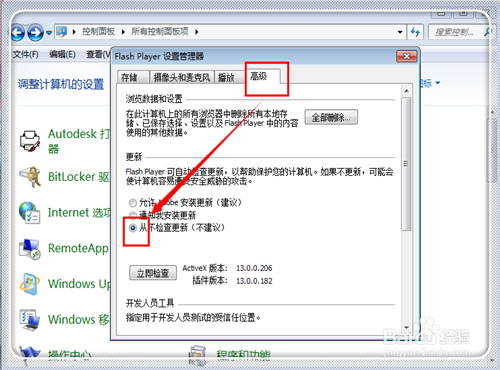1、开机或者是运行程序的时候,都容易出现该提示信息,“有Adobe flash player更新可用”,但是自己不下想更新。

2、在电脑桌面右键点击计算机然后选择“属性”。
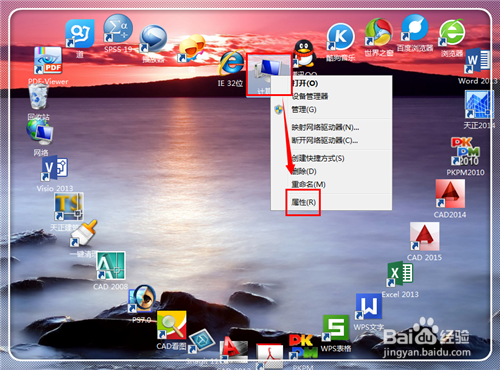
3、进入属性界面,点击左上方的“控制面板主页”进入控制面板,当然也可以直接点击“开始”然后点击“控制面板”进入。

4、在控制面板中,在右上方找到并点击“查看方式”后面的倒三角形,点击“大图标”或者是“小图标”。
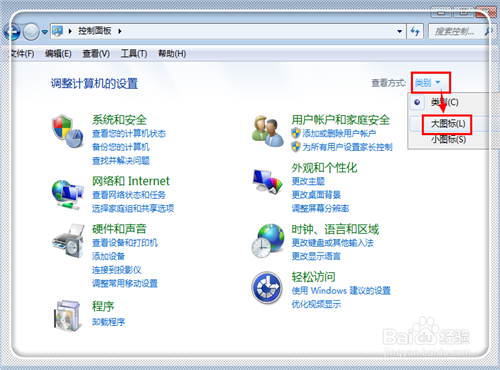
5、这里会有很多设置选项,双击“Adobe flash player”进入。

6、进入Adobe flash player设置界面,点击菜单栏的“高级”,然后点击“从不检查更新”,关掉剩下的界面,即可设置完毕。